- Autore Jason Gerald [email protected].
- Public 2023-12-16 11:19.
- Ultima modifica 2025-01-23 12:21.
Questo articolo spiega come salvare un file di Fogli Google sul tuo computer. Fogli Google salverà automaticamente i tuoi progressi di lavoro. Tuttavia, puoi anche salvare i file di Fogli Google sul tuo computer o su Google Drive.
Fare un passo
Metodo 1 di 2: salvataggio di file su Google Drive
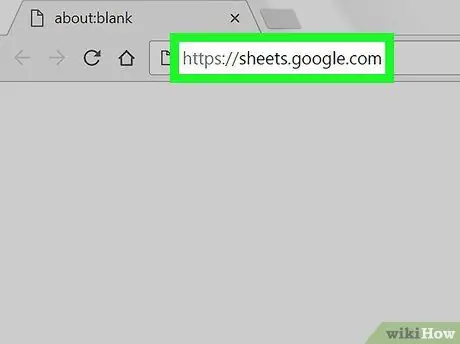
Passaggio 1. Visita
Se non hai ancora effettuato l'accesso al tuo account Google, segui le istruzioni sullo schermo per accedere.
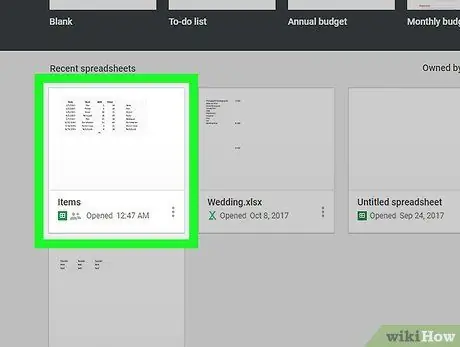
Passaggio 2. Fare clic sul foglio che si desidera salvare
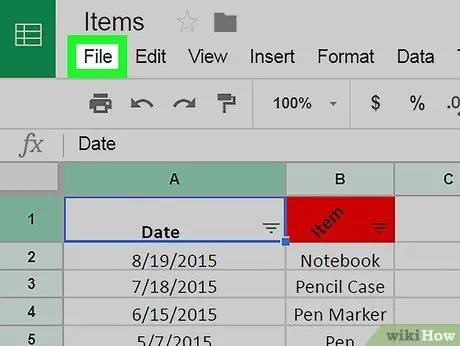
Passaggio 3. Fare clic sul pulsante File
Si trova nell'angolo in alto a sinistra dello schermo.
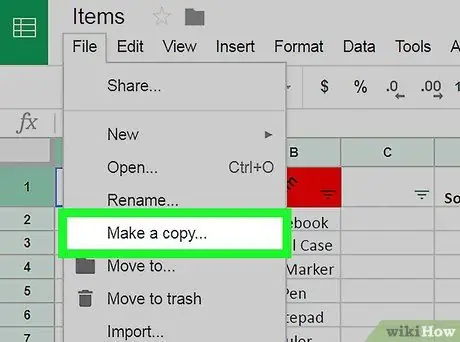
Passaggio 4. Fare clic su Crea una copia…
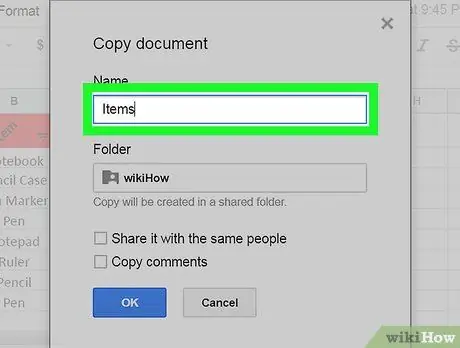
Passaggio 5. Annotare il nome del file
Inizialmente, il file avrà lo stesso nome di prima. Tuttavia, la frase "Copia di" verrà aggiunta all'inizio del nome del file. La modifica del nome del file non è obbligatoria.
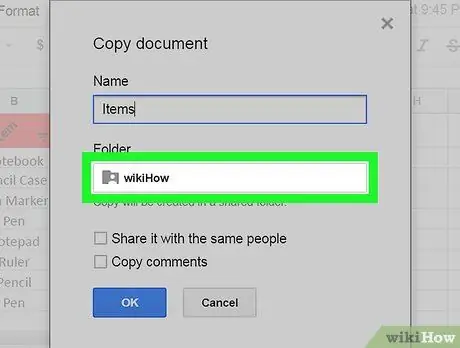
Passaggio 6. Seleziona la cartella Google Drive
Fare clic sul menu in "Cartella" e quindi selezionare la posizione desiderata.
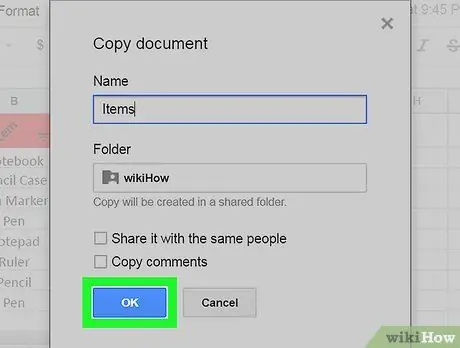
Passaggio 7. Fare clic su OK
Ora, questo file di Fogli Google viene salvato nella cartella di Google Drive.
Metodo 2 di 2: download di file sul computer
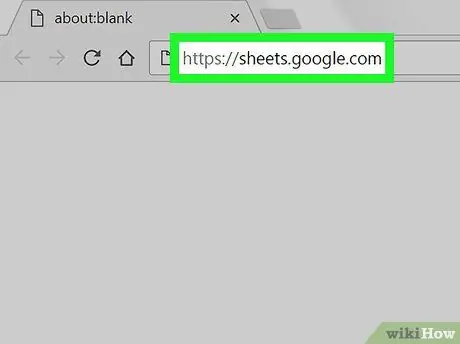
Passaggio 1. Visita
Se non hai ancora effettuato l'accesso al tuo account Google, segui le istruzioni sullo schermo per accedere.
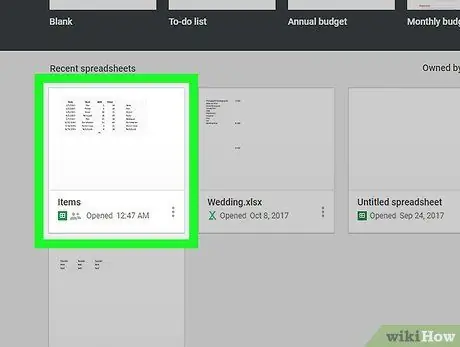
Passaggio 2. Fare clic sul file del foglio che si desidera scaricare
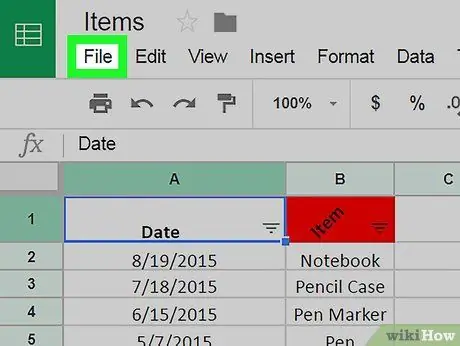
Passaggio 3. Fare clic sul menu File
Si trova nell'angolo in alto a sinistra dello schermo.
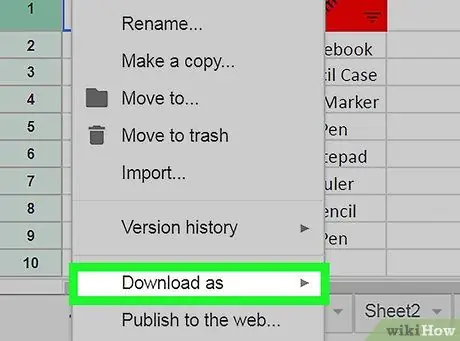
Passaggio 4. Fare clic su Scarica come
Apparirà un altro menu.
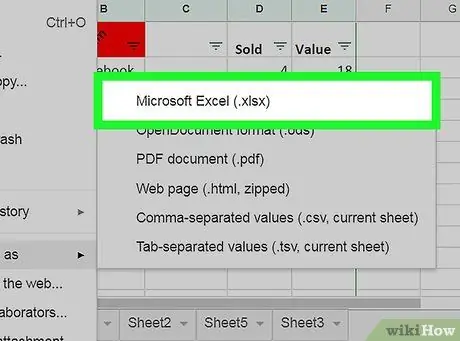
Passaggio 5. Selezionare il formato per il file da scaricare
Se desideri modificare il file sotto forma di foglio di calcolo in un secondo momento, seleziona il formato Microsoft Excel (.xlsx).
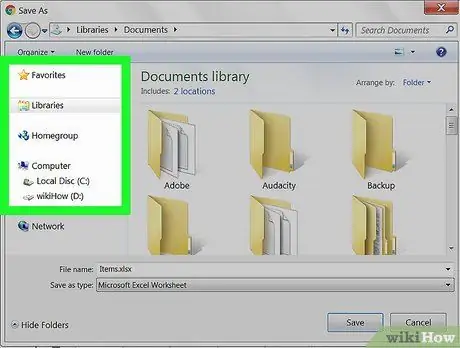
Passaggio 6. Selezionare la cartella di destinazione
Questa è la cartella che memorizzerà i file sul tuo computer.
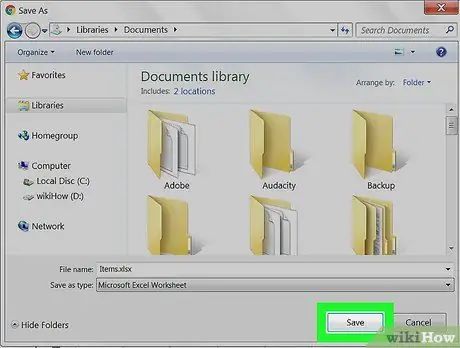
Passaggio 7. Fare clic su Salva
Il file di Fogli Google verrà scaricato e salvato nella cartella selezionata. Questo formato di file corrisponderà anche a quello selezionato in precedenza.






